WhatsApp es una de las aplicaciones de mensajería instantánea más utilizadas en dispositivos iPhone y Android. Sin embargo, a pesar de su popularidad, la plataforma tiene trucos secretos que la mayoría de sus usuarios desconocen. Uno de estos métodos nos permite ocultar la etiqueta “Reenviado” al reenviar un mensaje, foto o video.
La función de reenvío de WhatsApp es una forma conveniente de capturar un mensaje o una foto que se le envió y compartirlo con otras personas. Pero cuando lo haga, la otra persona recibirá un mensaje de que se trata de un mensaje reenviado.
Esto funciona cuando quiere compartir audios o imágenes, así como otros archivos multimedia, ya que WhatsApp los mostrará como reenviados cuando alguien se los envíe y usted los reenvíe a otra persona o grupo.
A continuación, le enseñaremos cómo reenviar un mensaje de WhatsApp sin mostrarlo con la marca “Reenviado” para que la otra persona no sepa que acaba de hacer clic para reenviar.
:quality(85)/cloudfront-us-east-1.images.arcpublishing.com/infobae/BBTAGEKLWRG3XF2A6JD75PT7EM.jpg%20420w) Mensaje reenviado en WhatsApp. (foto: Unocero)
Mensaje reenviado en WhatsApp. (foto: Unocero)Pasos para reenviar un mensaje en WhatsApp sin la etiqueta de “Reenviado”
1. Lo primero que debe hacer es ir a la conversación donde se encuentra el elemento que desea compartir y mantener el dedo sobre él para seleccionarlo. En iOS es un poco diferente y lo que tendrá que hacer es hacer clic en él para abrirlo.
2. Una vez que se selecciona el elemento, haga clic en la opción de compartir en lugar de reenviar. Será una de las opciones que tiene en Android en la parte superior derecha. En iOS, la opción de compartir está en una ubicación diferente y deberá insertar el elemento haciendo clic en él para verlo.
3. Cuando se abre el menú para compartir, no importa si está en Android o iOS, porque en ambos casos puedes optar por hacerlo a través de las aplicaciones. Aquí, elija la opción para señalarle que desea compartir el contenido en WhatsApp. Puede hacer esto sin ningún problema incluso si el contenido ya está en WhatsApp.
4. Accederá al menú “Enviar a”. En este apartado, seleccione los chats o grupos en los que desea compartir el elemento, que solo pueden estar en una conversación o más, y cuando los haya seleccionado, haga clic en el botón enviar.
5. Pasará a un punto intermedio donde podrá editar el elemento que comparte o agregar un mensaje escrito, y luego simplemente confirme presionando el botón enviar nuevamente.
Para que pueda ser entendible cómo funciona, básicamente será como si estuviera enviando esta imagen o el artículo que viene directamente de su móvil, y por eso mismo, no aparecerá con la etiqueta reenviada.
:quality(85)/cloudfront-us-east-1.images.arcpublishing.com/infobae/KHUQG5ZRDNFH7IA7EOFSPZ7IEI.webp%20420w) Logo de WhatsApp. (foto: ComputerHoy.com)
Logo de WhatsApp. (foto: ComputerHoy.com)Cómo saber si una persona me tiene registrado en su lista de contactos
Si hay algo en lo que la aplicación debería mejorar es en la seguridad virtual, que a menudo se ha visto comprometida por la simple recopilación de datos e información, porque en esta plataforma de mensajes instantáneos es muy fácil comunicarse con otra persona sin necesidad de contar con un filtro. Este aviso le indica cómo saber quién lo ha guardado en su lista de contactos o si está registrado en sus aplicaciones móviles.
:quality(85)/cloudfront-us-east-1.images.arcpublishing.com/infobae/3POPLJJ76VAMTDNTC44PK524ZU.jpg%20420w) WhatsApp le permite saber quien tiene su número guardado. Averigüe cómo. (foto: Noticieros Televisa)
WhatsApp le permite saber quien tiene su número guardado. Averigüe cómo. (foto: Noticieros Televisa)Primero, necesita crear una nueva lista de difusión.
En segundo lugar, envíe un mensaje a cualquier contacto a través de esta lista.
En tercer lugar, tenemos que esperar a que los destinatarios abran y lean el mensaje.
En cuarto lugar, debe mantener presionado el mensaje enviado y hacer clic en la opción ‘Información’ cuando aparezca el menú.
En quinto y último lugar, WhatsApp mostrará los teléfonos de quienes hayan recibido y leído el mensaje. Además, aquí podrá saber si una persona tiene nuestro número de contacto en la agenda o no, aunque no lo hayamos agregado.
:quality(85)/cloudfront-us-east-1.images.arcpublishing.com/infobae/FWFCAGLUTFBAZDBEM6L4OKZP34.jpeg%20420w) Crear lista de difusión en WhatsApp. (foto: Apple Fan)
Crear lista de difusión en WhatsApp. (foto: Apple Fan)